공유기 추천 상품을 알아보고 계세요? 현재 가장 많이 찾는 제품과 참고하면 좋은 내용을 정리했습니다. 공유기를 구입하시려는 분, 공유기를 처음 알아보시는 분에게 작은 도움이 될 수 있습니다.

공유기 추천
현재 많이 판매되는 제품의 성능은 대략 무선통신 표준 802.11ax로 Wi-Fi 6에 해당하는 제품이 많이 판매됩니다. CPU는 브로드컴, 램은 256~512MB의 제품이 인기가 많지만, 꼭 이런 제품을 사용해야 하는 것은 아니고 현재 환경에 맞게 준비하시면 됩니다. 그리고 공유기 추천 외 구입하실 때 참고할만한 것도 아래에 정리했으니 간단히 확인해보시길 바랍니다.
1) 아이피타임 IPTIME AX11000 유무선공유기
아이피타임 IPTIME AX11000 유무선공유기
COUPANG
www.coupang.com
2) 에이수스 유무선공유기 A5700 RT-AX86U
에이수스 유무선공유기
COUPANG
www.coupang.com
3) 에이수스 유무선공유기 AX 1800 RT-AX56U
에이수스 유무선공유기
COUPANG
www.coupang.com
4) 에이수스 유무선 공유기 AC570 RT-AC750L
에이수스 유무선 공유기
COUPANG
www.coupang.com
5) 아이피타임 ipTIME AX2004M 유무선공유기
EFM네트웍스 아이피타임 ipTIME AX2004M 유무선공유기
COUPANG
www.coupang.com
공유기 구매 팁, 참고사항
공유기를 구입하실 때 확인해보세요. 한 번 훑어보시면 구입하실 때 도움이 될 수 있습니다. 공유기 관련 내용은 매우 방대하여 다 담기가 어려웠습니다. 내용이 부족할 수 있지만 사용하는 인터넷이나 공유기에 대해서 이해하는 데 조금은 도움이 됩니다.
주파수 2.4GHz, 5GHz의 차이
와이파이(Wi-Fi)의 주파수는 2.4GHz, 5GHz 두 가지가 있습니다. 해당 주파수는 사용 환경에 따라서 쓰임새가 약간 달라집니다. 특징으로는 2.4GHz는 속도는 느리지만 회절성이 좋아 장애물에 강하기 때문에 넓은 영역에서 사용할 수 있습니다. 반면에 5GHz는 2.4GHz보다 속도가 빠르고 직진성이 뛰어납니다. 다만 같은 공간이라도 5GHz는 회절성이 약해서 장애물이 있는 경우 전파가 투과되지 않아 사용 중 끊기기도 합니다.
그래서 2.4GHz, 5GHz 둘 다 지원되는 공유기를 사용하시는 게 좋습니다. 상황에 따라 다르지만 만약 라우터와 가까운 거리, 장애물이 없다면 5GHz를 사용하시고 거리가 멀고 장애물이 있어 송수신에 영향을 받는다면 2.4GHz를 사용하시면 원활한 접속이 됩니다. 그래서 라우터를 설치할 때 되도록 전송 거리, 장애물에 영향이 적은 곳에 설치하시는 게 좋습니다.
그리고 호환성을 생각해보자면 2.4GHz가 좀 더 나은데 단적인 예로 오래된 노트북이나 스마트폰을 사용할 경우 5GHz를 지원하지 않기도 합니다. 그래서 어쩔 수 없이 2.4GHz를 사용해야 하는 경우가 많습니다. 또한 2.4GHz와 5GHz는 사용 목적에 따라 나뉘기도 하는데 간단한 웹서핑, IoT, 스마트 기기 등을 이용할 때는 2.4GHz가 좋고 게이밍, 비디오 스트리밍, 컴퓨터 등을 이용할 때는 5GHz가 좋습니다.
간단히
1) 2.4GHz는 주파수의 범위가 넓고 장애물이 있어도 쉽게 통과하여 수신율이 안정적입니다. 다만 해당 주파수를 사용하는 기기가 많아서 간섭이 발생할 경우 속도가 느려질 확률이 높습니다.
2) 5GHz는 해당 주파수를 사용하는 기기가 많지 않아 간섭이 적어 빠른 속도로 사용할 수 있습니다. 다만 주파수의 범위가 좁고 장애물이 있는 경우 통과하기 어려워 수신율이 불안정합니다.
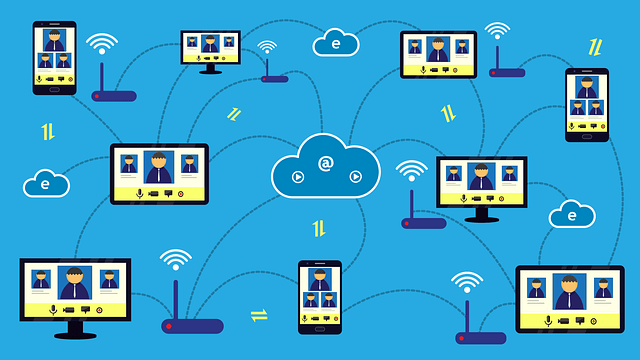
와이파이 채널
와이파이의 신호 세기는 주파수로 결정하고 주파수는 위의 두 가지 타입인 2.4GHz, 5GHz 두 가지입니다. 그리고 각 주파수의 채널을 선택할 수 있습니다. 꽤 많은 채널이 존재하고 이 채널 중 한 가지를 선택할 수 있는데 다른 사람들이 많이 사용하는 채널을 선택하게 되면 속도가 느릴 수 있어서 이를 수동으로 선택하여 속도를 올리기도 합니다.
2.4GHz는 범위가 5MHz 간격마다 하나의 채널이 존재합니다. 총 13개의 채널이 있는데 채널끼리 겹치는 구간이 많고 채널 간 영향을 끼치게 돼 전송속도에 영향을 미치게 됩니다. 이런 경우 공유기에서 채널을 확인 후 최적의 채널로 설정하거나 수동으로 설정하여 비교적 원활한 채널을 선택하실 수도 있습니다.
5GHz는 20MHz 간격으로 24개의 채널이 있습니다. 5GHz는 2.4GHz보다 겹치는 구간이 적어서 채널 간 영향을 적게 받고 속도가 빠릅니다. 그래서 와이파이를 사용할 때 속도가 느리다면 채널 설정을 잘 해주셔야 하는데 어떤 채널에서 와이파이를 사용하느냐에 따라 속도가 느리기도 하고 조금 빨라지기도 합니다.
그리고 채널 설정을 하실 때 2.4GHz는 5~6채널 간격으로 사용하는 게 간섭이 적어 속도가 좋은데 권장되는 채널은 1, 5, 9, 13채널입니다. 이 외 채널을 이용하면 간섭이 심해 사용 중 답답함을 느낄 수 있습니다. 만약 현재 사용 중인 와이파이 속도가 느리다면 채널을 바꿔보는 것으로 속도가 개선된 것을 느끼실 수 있습니다. 이 외에도 대역폭을 20MHz에서 40MHz로 조절해보는 것도 하나의 방법입니다.
공유기 규격
| 규격 | 이용 주파수 | 대역폭 MHz |
최대 속도 |
| 802.11b (Wi-Fi 1) |
2.4GHz | 20 | 11Mbps |
| 802.11a (Wi-Fi 2) |
5GHz | 20 | 54Mbps |
| 802.11g (Wi-Fi 3) |
2.4GHz | 20 | 54Mbps |
| 802.11n (Wi-Fi 4) |
2.4GHz/ 5GHz |
20/40 | 300Mbps |
| 802.11ac (Wi-Fi 5) |
5GHz | 20/40/ 80/160 |
3.2Gbps |
| 802.11ax (Wi-Fi 6) |
2.4GHz/ 5GHz |
20/40/80/ 160/320 |
10Gbps |
알파벳과 숫자 AC1750, AX1800?
공유기를 살펴보시면 AC1750, AX1800 등 다양하게 표기된 것을 확인하실 수 있습니다. 여기서 AC는 와이파이 5, AX는 와이파이 6을 의미하고 숫자 1750, 1800은 속도를 의미합니다. 구입하실 때 현재 사용하고 계신 와이파이나 인터넷 속도와 구입하실 공유기의 알파벳과 숫자를 서로 비교해보시고 구입하시면 됩니다.
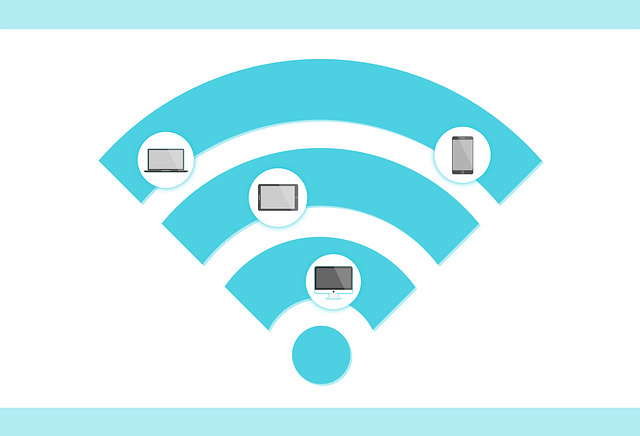
대역폭이란
대역폭은 주어진 데이터를 전송하는데 필요한 주파수 폭을 의미합니다. 그래서 전송해야 할 데이터의 양이나 시스템의 성능에 의해 대역폭이 결정됩니다. 그래서 간단히 생각하면 같은 시간 내에 많은 정보를 보내려면 대역폭은 넓어야 한다고 생각할 수 있습니다.
다만 실상 그렇지 않은 경우가 많습니다. 간단히 간섭이 없이 사용할 수 있는 넓은 대역폭이라면 좋겠지만 그렇지 않은 경우가 많습니다. 좁은 대역폭을 사용하게 되면 동시에 지날 수 있는 신호들이 적기 때문에 속도가 느릴 것으로 생각하고 넓은 대역폭은 동시에 많은 신호가 오갈 수 있으니 속도가 빠를 것으로 생각합니다.
하지만 넓은 대역폭은 많은 신호가 이동되고 그만큼 간섭이 많아서 결국 속도에는 안 좋은 영향을 줍니다. 그래서 무조건 넓은 대역폭이 좋은 것이 아니니 대역폭을 설정할 상황에 따라 한 번씩 테스트를 해보시고 간섭이 없는 것을 선택해주시는 게 좋습니다.
RAM
공유기를 구입하실 때 RAM 수치가 높은 것을 구입하시는 게 좋습니다. 예를 들어 자취방에서 한두 대의 기기를 연결할 거라면 64MB 제품이면 충분하고 사무실처럼 여러 대의 기기를 이용할 거라면 128MB 이상의 제품이 좋습니다. 만약 카페나 사무실 같은 곳에서 와이파이를 사용한다면 많은 분이 이용하게 되니 되도록 RAM 수치가 높은 것을 선택하시는 게 좋습니다.
SSID란
SSID란 Service set Identifier의 약자입니다. 우리가 흔히 사용하는 장치에 연결된 네트워크 이름입니다. 휴대폰이나 특정 기기에 와이파이를 연결하고자 검색해보면 나타나는 이름이 SSID입니다.
AP(Access Point)
AP는 Access Point의 약어인데 Wireless Access Point라고 하여 WAP라고도 합니다. 간단하게 랜선에서 무선 신호로 바꿔 전달해주는 장비로 생각하시면 됩니다. 그래서 공유기와 차이가 없다고 생각하실 수 있는데 공유기는 메인 랜선이 연결되는 포트와 여러 유선을 연결할 수 있는 포트가 있지만 AP는 메인 랜선 연결 포트 외 다른 유선 포트는 없고 AP와 연결할 기기는 전부 무선으로 연결해야 합니다. 카페나 사무실, 사람이 많이 모이는 곳에서는 공유기보다 AP가 주로 쓰이고 앱으로 손쉬운 관리로 많은 곳에서 이용하고 있습니다.
POE란?
POE란 Power Over Ethernet의 약자입니다. 인터넷 케이블 하나에 데이터와 전원을 동시에 전송할 수 있는 기술입니다. POE를 이용하면 전원 코드를 따로 연결할 필요 없이 간편하게 케이블 하나만 연결하여 전원을 대신할 수 있습니다. AP의 경우 천장이나 벽면에 설치된 경우가 많아서 POE가 내장된 경우가 많으니 구입하실 때 꼭 참고해보시길 바랍니다.
FLASH 용량
펌웨어가 저장되는 용량으로 FLASH 용량이 클수록 환경설정 값을 많이 저장할 수 있습니다. 구입하실 때 큰 비중을 차지하지는 않습니다.
SU-MIMO
SU-MIMO (Single User Multiple-Input Multiple-Output)
무선 통신 기술 중 하나로 무선 인터넷 공유기가 하나의 수신 장치와 통신할 때 다중 안테나를 사용하여 데이터 전송을 처리하는 방식입니다.
장점은 한 번에 하나의 연결 기기에 통신 자원을 모두 할당하기 때문에 하나의 접속 시 안정적인 통신이 가능하고 충돌, 간섭을 줄일 수 있습니다. 그리고 높은 전송 속도와 멀리까지 도달할 수 있는 강한 신호를 제공합니다.
단점은 한 번에 하나의 연결 기기에 데이터를 전송하므로 여러 장치가 동시에 데이터를 요청할 경우 처리가 어려울 수 있습니다. 그리고 여러 기기가 접속하면 지연이 심해지고 성능 저하가 일어납니다. 그리고 다중 연결 작업을 처리할 때 이 중 하나의 연결 기기에 집중하면서 대역폭이나 속도가 분산돼 데이터 낭비가 있을 수 있습니다.
예를 들어서 A의 작업을 하고 있을 때 B라는 작업을 동시에 시작하면 둘 중 한 기기가 우선권을 가지게 됩니다. 그럼 우선권을 가진 기기 외 다른 기기는 순서를 기다리게 됩니다. 다만 이 과정이 매우 빠르게 연속적으로 발생하기 때문에 수치로 표현하지 않거나 비교 대상이 있어야 확인할 수 있지만 낭비되는 데이터가 있어서 사용자가 공유기를 최대로 사용하기에 어려움이 있습니다.
MU-MIMO
MU-MIMO (Multiple User Multiple-Input Multiple-Output)
마찬가지로 무선 통신 기술의 하나로 무선 인터넷 공유기가 동시에 여러 수신 장치와 통신할 수 있는 기술입니다.
장점으로는 다중 안테나와 동시 전송으로 높은 전송 속도를 제공합니다. 여러 수신 장치 간 대역폭과 시간을 효율적으로 분배하여 각 수신 장치의 전송 속도를 최대로 하고 네트워크 활용도를 높입니다. 예를 들어 SU-MIMO가 한 번에 한 대의 기기에 연결했다면 MU-MIMO는 공유기 하나가 여러 기기에 동시에 데이터를 주고받도록 합니다. 이것은 연결된 기기들의 대기 시간을 줄여주고 네트워크 처리량과 효율성을 높여줍니다. 그래서 지연 시간도 줄고 대응도 빠른 네트워크를 사용할 수 있습니다.
단점으로는 라우터와 수신 장치가 서로 통신하기 위한 완전한 MU-MIMO 호환성이 이뤄져야 합니다. 만약 라우터가 지원하는 무선 프로토콜을 수신 장치가 지원하지 않을 경우 사용하지 못하는 것입니다. 요즘은 이런 경우가 적지만 예전에는 지원되지 않는 경우가 흔했습니다. 혹시라도 오래된 수신 기기를 사용할 경우 지원이 원활하지 않을 수 있습니다. 또한 여러 수신 장치 간 대역폭과 시간을 효율적으로 분배하기에 네트워크 환경이 복잡하고 수신 장치의 요구가 많을 경우 데이터 충돌 문제가 있을 수 있습니다. 서로 다른 대역폭을 지원해야 하거나 동시에 많은 양의 데이터를 요청할 때 증상이 두드러질 수 있습니다.
그래도 많은 수신 장치를 동시에 처리하고 조건에 따라 속도가 조금 다를 수 있지만 확실한 것은 SU-MIMO보다 MU-MIMO가 대부분의 상황에서 속도가 나은 점은 MU-MIMO의 확실한 장점입니다.
CPU
중앙처리장치로 미디어텍, 리얼텍, 브로드컴, 인텔, 퀄컴 등에서 제조됩니다. 흔히 PC처럼 고급형, 성능 좋은 CPU가 사용되면 좋기는 합니다. 그리고 고급형 공유기에는 고급형은 주로 퀄컴, 브로드컴이 사용되고 보급형으로는 리얼텍, 미디어텍이 사용됩니다. 다만 무조건 고급형이 좋은 것은 아니고 사용하시는 환경에 따라 가격, 기타 성능을 살펴보시고 구입하시면 됩니다.
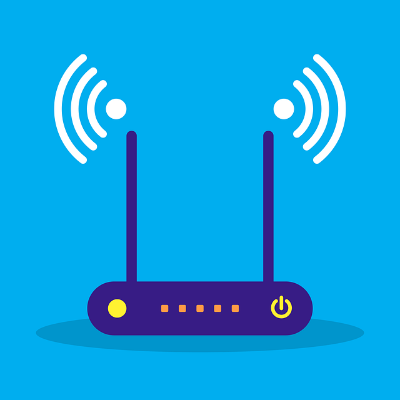
공유기 안테나
안테나가 많으면 좋지만, 꼭 안테나가 적다고 나쁜 것도 아닙니다. 일반적으로 안테나 개수가 많으면 송수신할 수 있는 안테나를 나눠서 안테나 개수가 적을수록 가격이 저렴하고 느렸고 안테나 개수가 많으면 가격도 비싸고 속도도 높았습니다. 하지만 기술의 발달로 통합 안테나를 채택한 제품도 출시되고 안테나 개수만으로 성능을 파악하기는 어렵습니다. 구입하시려는 제품의 안테나 기능을 참고하셔야 합니다.
공유기 성능이 좋아도 유선 랜의 성능이 낮으면 전송 속도가 제한됩니다. 만약 공유기를 802.11n, 802.11ac 정도의 공유기를 구입하신다면 유선 랜은 1Gbps 이상이 지원돼야 합니다.
그리고 스펙을 살펴보시면 예를 들어서 (5GHz 4x4) 이런 식으로 표기된 것을 확인하실 수 있습니다. 여기서 4x4는 안테나 개수를 의미하는데 수신, 송신 안테나가 각 4개씩 있다는 것을 의미합니다. 다만 안테나가 2.4GHz만 지원하는 경우가 있고 5GHz까지 지원하는 경우가 있어서 안테나 개수와 스펙을 자세히 확인하셔야 합니다.
혹시 사용하고 인터넷 속도가 평소보다 느리다고 느껴지세요? 네트워크 이름에 5G로 표기돼 있다면 802.11ac, 802.11ax인데 와이파이 5, 6에 해당합니다. 이런 경우 안테나를 움직여서 조절해보시면 인터넷 속도와 안정성이 개선될 수 있습니다. 빔포밍이라는 기술로 가능한 것인데 빔포밍은 연결된 기기에 신호를 집중적으로 보내는 기술입니다. 빔포밍이 되지 않는 구형 공유기를 사용하신다면 수신 감도에서 월등한 공유기로 바꿔보시길 바랍니다.
듀얼 밴드
듀얼밴드란 2.4GHz. 5GHz를 둘 다 사용할 수 있는 경우를 의미합니다. 예전에는 2.4GHz나 5GHz 둘 중 하나만 단독으로 사용할 수 있는 공유기가 많았지만, 현재는 두 주파수를 이용할 수 있는 공유기를 주로 이용합니다. 만약 5GHz를 지원하는 기기라면 5GHz로, 조금 오래된 기기로 2.4GHz를 지원해야 한다면 2.4GHz로 연결됩니다. 휴대폰으로 와이파이를 설정하려고 항목을 살펴보시면 같은 이름에 2.4GHz, 5GHz로 나뉘는 경우가 있는데 이런 경우 듀얼 밴드 공유기로 생각하시면 됩니다.
트라이 밴드
트라이 밴드는 듀얼 밴드의 2.4GHz. 5GHz에 추가로 5GHz를 하나 더 사용하게 되는 것을 의미합니다. 그럼 듀얼 밴드와 비슷한데 이점이 무엇일까요? 네트워크는 연결된 모든 장치에 분할됩니다. 그리고 고해상도 동영상, 4K 등 작업을 하게 되면 다른 장치의 속도는 느려집니다.
그러나 트라이 밴드는 추가된 5GHz를 활용하여 다른 연결된 네트워크를 자동 정렬되고 이를 통해 각각의 기기들이 빠른 속도를 유지할 수 있습니다. 역시 공유기를 사용하는 사람이 많은 곳, 이에 따라 신호 약해짐이 있는 곳에서 트라이 밴드를 사용하시면 속도 개선에 분명한 이점이 있습니다.
공유기와 허브의 차이
공유기는 통신사에서 제공하는 인터넷 IP를 여러 기기로 공유할 수 있도록 해주는 장치입니다. 그리고 공유기는 허브 기능을 포함하여 여러 대의 PC를 연결할 수 있습니다. 공유기는 보통 1개의 WAN 포트, 4개의 LAN 포트가 있습니다. 연결은 공인 IP LAN을 WAN 포트에 연결하고 나머지 LAN 포트는 다른 기기로 연결하여 사용하게 됩니다.
허브는 더 많은 기기를 연결해주기 위해 인터넷 IP를 나눠주는 장치입니다. 공유기 하나로는 포트가 4개로 많은 기기에 할당할 수가 없습니다. 그래서 허브를 이용하여 다른 기기로 나눠서 사용하게 됩니다.
공유기와 허브의 가장 큰 차이는 WAN의 유무입니다. 간혹 공유기와 허브를 혼동하고 구입하시는 경우가 있는데 공유기를 구입하시려면 꼭 WAN을 확인하시면 됩니다. 가격도 공유기와 허브는 많은 차이가 있습니다. 만약 공유기 대신 허브를 구입하셨다면 인터넷 메인 랜선을 연결해도 할당해주는 기능이 없기 때문에 다른 기기로 네트워크가 할당되지 않습니다. 그래서 공유기와 허브를 꼭 구분하시고 허브는 WAN 포트, IP를 할당할 수 있는 기능이 있는 공유기에 연결하여 사용하셔야 합니다.
공유기, 허브 연결 방식
1) 인터넷 메인 모뎀이 연결된 상태에서 여분의 랜 포트에 랜 선을 연결합니다.
2) 연결된 랜 선을 공유기의 WAN 포트에 연결합니다.
3) 공유기의 여분의 랜 포트에 랜선을 연결하여 PC와 연결합니다.
4) 허브를 사용하려면 공유기의 여분의 랜 포트에 랜선을 연결하고 해당 랜선을 허브의 랜 포트에 연결하여 사용하시면 됩니다.
연결 순서는 허브 단독으로 사용할 수 없고 통신사 모뎀 > 공유기 > 허브 순서로 생각하시고 연결하시면 됩니다.
사용 중인 인터넷에 따른 공유기 선택
통신사에서 지원해주는 인터넷이 느린데 공유기 성능이 좋다고 인터넷이 빨라지지는 않습니다. 속도 빠른 인터넷을 사용해도 공유기 성능이 안 좋으면 무선 인터넷은 느립니다. 반대로 인터넷 속도가 느린데 성능 좋은 공유기를 사용해도 제대로 된 성능을 내지 못합니다. 그래서 사용 중인 인터넷 속도에 맞춰 공유기를 구입하시는 게 좋습니다.
인터넷 종류
100Mbps (12.5MB/s) : 메가 인터넷, 광랜
500Mbps (62.5MB/s)~1Gbps (125MB/s) : 기가 인터넷
속도에 따라 통신사마다 부르는 상품명이 조금씩 다릅니다. 상품을 살펴보실 때 속도, 지원되는 와이파이를 잘 살펴보시고 현재 사용하고 계신 인터넷의 속도를 커버할 수 있는 공유기를 구입하세요.
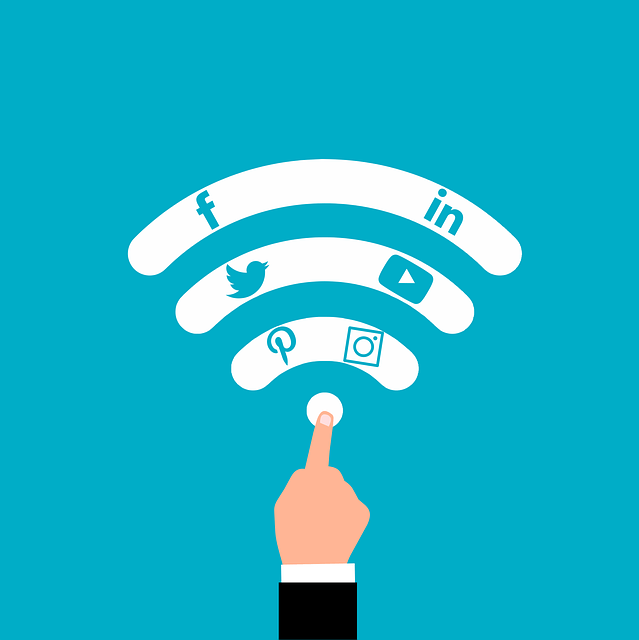
와이파이 속도가 느릴 때 확인
1) 공유기 근처에서 속도 테스트합니다.
2) 공유기와 거리를 두면서 속도 테스트하며 문제가 되는 지점을 찾습니다. (이 과정을 여러 차례 반복합니다)
3) 공유기가 오래된 것인지 공유기가 지원하는 버전을 확인합니다.
4) 공유기가 802.11 a/b/g에 해당한다면 오래된 공유기로 원인일 가능성이 큽니다.
5) 802.11n에 해당한다면 느리고 단일 주파수 대역만 지원하여 느릴 수 있습니다.
6) 802.11ac/ax에 해당한다면 안테나 방향을 바꾼 후 문제가 되는 지점에서 다시 테스트를 해봅니다.
7) 채널과 대역폭 설정을 변경하면 간섭을 줄여 속도 개선에 도움이 될 수 있습니다.
8) 공유기를 되도록 위에 올려놔 장애물에 의한 방해요인을 줄입니다.
마치며
공유기에 대해서 간단히 정리했습니다. 현재 가장 많이 판매되는 제품으로 몇 가지 추천 제품을 나열했고 공유기 구입 전 참고하시면 좋은 내용을 담았습니다. 위에 정리한 내용 외에도 살펴보셔야 할 게 많지만 처음 구입하시는 분들은 위의 내용으로도 충분할 것으로 생각합니다. 앞으로 조금씩 내용을 보충하여 알찬 내용으로 가꿔보려 합니다. 그리고 위의 공유기 추천 상품을 확인하실 때 자신이 사용하기에 너무 고성능이라면 조금 저렴한 제품을 살펴보시며 상황에 맞게 구입하시면 됩니다. 가격이 높고 성능 좋으면 좋긴 하지만 환경에 따라 성능이 조금 낮은 제품으로도 충분한 경우가 많습니다. 그럼 공유기를 알아보시는 분들 모두에게 작은 도움이 되었기를 바랍니다.
함께 확인하면 도움이 되는 글
무선 충전기 단점 장점 추천 상품까지 살펴보세요!
무선 충전기 단점이 궁금하세요? 선 없이 간편하게 충전할 수 있는 무선 충전기의 장단점을 살펴보시고 무선 충전기에 대해 일반적으로 궁금해하는 것을 간단히 살펴보실 수 있습니다. 아래의
happy-sunshine.tistory.com
중고폰 구매 팁 구입 전 알아두면 좋은 확인 사항!
중고폰 구매 팁 알아보고 계세요? 중고폰 구입 전 알아두시면 힘이 됩니다. 핸드폰이 급해서 빠르게 알아보다가 놓치는 부분이 있을 수 있습니다. 구입하시기 전 아래의 내용을 참고하시면 조금
happy-sunshine.tistory.com
내 컴퓨터 사양 확인 여러분의 컴퓨터 성능은 어느 정도일까요?
내 컴퓨터 사양 확인 방법이 궁금하세요? 여러분의 현재 사용하고 있는 컴퓨터, 노트북 성능은 어떻게 되는지, 간단히 확인할 수 있는 방법을 알려드립니다. 지금 바로 아래의 내용을 확인해보
happy-sunshine.tistory.com
노트북 제품명 확인 방법 아주 쉽게 알려드려요!
노트북 제품명 확인 방법 찾고 계세요? 확인 방법은 정말 간단합니다. 아주 쉽게 알려드리니 한번 알아두시면 앞으로 계속 활용하실 수 있습니다. 지금 바로 아래의 내용을 확인해보세요. 노트
happy-sunshine.tistory.com
노트북 사양 보는 법 처음 구입하시는 분은 꼭 확인해보세요
노트북 사양 보는 법 간단히 알려드려요. 노트북을 처음 구입하시는 분들이 확인하시면 도움이 될 내용을 정리했습니다. 저렴한 노트북을 구입하더라도 아래의 내용을 참고하시면 도움이 됩니
happy-sunshine.tistory.com
파트너스 활동을 통해 일정액의 수수료를 제공받을 수 있음
'컴퓨터 관련' 카테고리의 다른 글
| SSD 두 개 장착할 수 있을까요? SSD 추가 전 확인 (0) | 2023.01.13 |
|---|---|
| 키보드 축 종류와 특징 장단점을 살펴보세요 (0) | 2023.01.13 |
| 윈도우 DSP 뜻 그리고 FPP OEM ESD와 차이는? (0) | 2022.11.05 |
| 노트북 사양 보는 법 처음 구입하시는 분은 꼭 확인해보세요 (0) | 2022.10.28 |
| 노트북 배터리 수명 확인 방법 간단히 확인해보세요! (0) | 2022.10.11 |




댓글